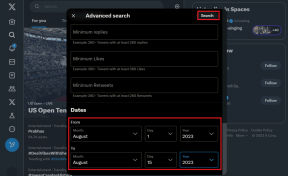Come risolverlo Sembra che il dispositivo non sia stato ancora configurato Errore nell'Assistente Google
Varie / / November 29, 2021
L'Assistente Google è intelligente, come davvero intelligente. Riunisce molti Google prodotti e servizi in un'unica interfaccia con cui è facile lavorare. Stavo impostando alcune routine in Assistant e provando alcuni comandi quando ho ricevuto l'errore "Sembra che il dispositivo non sia stato ancora configurato".

Non stavo utilizzando nessun dispositivo smart come Google Home o Chromecast, ma una rapida ricerca su Google mi ha detto che il problema è più diffuso di quanto mi aspettassi. Molti utenti riscontrano lo stesso errore durante la configurazione di Assistant, Chromecast, Google Home, Nest e anche alcuni dispositivi intelligenti.
Vediamo come possiamo risolvere questo errore e seguire la nostra routine quotidiana.
1. Guerre AI
Google Assistant non è l'unica app di intelligenza artificiale in città. Ce ne sono altri come Alexa di Amazon e Bixby di Samsung. Se hai un'altra app AI installata sul tuo dispositivo, è possibile che i due stiano combattendo per il controllo, portando a questo errore.

Ti consiglierei di sceglierne uno e disabilitare o disinstallare completamente l'altro per rimuovere eventuali conflitti in futuro. Al termine, riavvia il dispositivo e riprova.
2. Riavvia dispositivo e assistente
Sembra funzionare per alcuni utenti. Chiudi Assistant e riavvia il dispositivo su cui lo stai utilizzando. Avvia nuovamente Assistant e dai di nuovo lo stesso comando per vedere se ora funziona o meno.
Anche su Guiding Tech
3. Aggiorna sistema operativo, tutte le app
Un addetto all'assistenza di Google ha consigliato agli utenti che vedono questo errore di aggiornare tutte le app. Ti consiglierei di aggiornare prima il sistema operativo del tuo dispositivo, indipendentemente dal fatto che tu stia utilizzando uno smartphone o un dispositivo intelligente. Quindi, aggiorna tutte le app sul telefono, inclusi Assistant e Home.


Questo dovrebbe occuparsi di eventuali bug noti nel sistema operativo o in una delle app. Verifica se ricevi ancora l'errore "Sembra che il dispositivo non sia stato ancora configurato".
4. Requisiti minimi
Se ricevi questo errore su uno smartphone Android o iOS, è possibile che il tuo dispositivo non soddisfi i requisiti minimi impostato da Google.
Android
- Android 5.0 o versioni successive
- App Google 6.13 o versioni successive
- Servizi di Google Play
- 1.0 GB di memoria
- La lingua del dispositivo è impostata su una delle lingue elencate sopra
- Servizi di Google Play
iOS
- iPhone o iPad con iOS 10 o versioni successive
- Lingua del dispositivo impostata su una lingua supportata
- App Assistente Google
Scorri l'elenco di controllo uno per uno e assicurati di soddisfare i requisiti minimi prima di passare alla soluzione successiva.
5. Sii specifico, parla chiaramente
Anche se Google ha fatto un lavoro straordinario con l'assistente quando si tratta di usando il linguaggio naturale per fare le cose, a volte, devi essere molto specifico. Ad esempio, quando utilizzi l'assistente per impostare la temperatura della stanza utilizzando il termostato Nest, prova a utilizzare un sostantivo, nome del prodotto che in questo caso in Nest Thermostat, invece di essere vago come "qual è la mia stanza temperatura.'

Alcuni utenti hanno scoperto che chiedere semplicemente all'assistente di aumentare o diminuire la temperatura della stanza non funzionava. Dovevano usare il nome del prodotto prima di dare comandi.
Allo stesso modo, se l'assistente non riesce a riconoscere un comando dato in linguaggio naturale, cerca di essere più specifico su ciò che vuoi che faccia l'assistente. L'intelligenza artificiale è ancora in evoluzione e Google continua ad aggiornarla gradualmente con diverse modifiche sotto il cofano. Molte parole/frasi che prima funzionavano non funzionano più, soprattutto nel caso dei dispositivi intelligenti e dei loro nomi.
Anche su Guiding Tech
6. Ripristina dispositivo
Non consiglierei questo passaggio agli utenti di smartphone in quanto qui sono coinvolti troppi dati e app. Ma se stai affrontando questo errore su uno qualsiasi dei tuoi altri dispositivi intelligenti, prova a reimpostarlo una volta.

Alcuni esempi sono Chromecast, Google Home, altoparlanti, TV e così via. Il ripristino di uno di questi dispositivi non dovrebbe essere troppo difficile e non rovinerà la tua vita, a differenza di uno smartphone. Se vuoi resettare il tuo cellulare, fai un backup dei dati prima.
Configura nuovamente il dispositivo da zero e verifica se l'assistente lo riconosce e funziona con esso o meno.
7. permessi
L'assistente ha bisogno di una serie di autorizzazioni per operare la sua magia. Apri Impostazioni sul tuo smartphone e vai su Gestisci app e cerca Google.


Una volta trovato, apri e tocca Autorizzazioni app. Assicurati che tutte le opzioni siano selezionate poiché l'assistente funziona con diverse app.


8. Sincronizza dispositivi
Alcuni utenti hanno scoperto che c'è un problema di sincronizzazione. Se i dispositivi non sono sincronizzati con Assistant, i comandi non verranno eseguiti. C'è una soluzione molto semplice per questo. Dì solo "OK Google, sincronizza i miei dispositivi".
Ora prova a dare di nuovo un comando e vedi se funziona.
9. Usa un soprannome
Alcuni utenti hanno suggerito che rinominare il dispositivo connesso che non funziona o lanciare l'errore sopra ha funzionato per loro. Apri l'app Google Home, tocca il dispositivo e seleziona Soprannome. Dagli un nuovo nome e riprova.
OK Google, avvolgilo
Google Assistant è piuttosto potente e quando lo combini con un dispositivo intelligente, ci sono una miriade di cose che puoi fare con esso. Ma assicurati che i requisiti minimi siano soddisfatti e che i dispositivi siano configurati, collegati e sincronizzati correttamente.
Prossimo: Vuoi cambiare il suono del promemoria dell'Assistente Google? Leggi il prossimo post per sapere come farlo.